Კითხვა
საკითხი: როგორ დავაყენოთ Epic ონლაინ სერვისები?
გამარჯობა, დახმარება მჭირდება Epic Games Launcher-თან დაკავშირებით. გავიგე, რომ უნდა დავაყენო Epic Online Services, რათა გავაგრძელო პლატფორმის სწორად გამოყენება. წარმოდგენა არ მაქვს საიდან გადმოვწერო და როგორ განვაახლო. Გთხოვთ, გვირჩიოთ.
ამოხსნილი პასუხი
Epic Online Services პირველად დაინერგა ჯერ კიდევ 2020 წლის მაისში[1], უპირველეს ყოვლისა, თამაშის დეველოპერებისთვის, რათა უფრო ადვილი იყოს მათი თამაშების მართვა. თავისი მრავალპლატფორმული ფუნქციონალობით, პროგრამული უზრუნველყოფის განვითარების ნაკრები[2] იყო შესანიშნავი დამატება თამაშის შემქმნელებისთვის. 13.0.0 განახლების გამოშვებით,
[3] თამაშის შემქმნელმა გამოაცხადა, რომ Epic Online Services ახლა საჭიროა ადგილობრივად დაინსტალირება, რათა Launcher-მა სწორად იმუშაოს.ამ განმეორებით, მოთამაშეებს მოუწევთ დააინსტალირონ EOS კომპონენტი, როგორც წინაპირობა Windows სისტემებზე, რაც მოგვიანებით მათ მოუწოდებს დააინსტალირონ სერვისის სრული ინსტალაცია.
Launcher-ის გახსნისას მომხმარებლები მიიღებდნენ შემდეგ შეტყობინებას (თუმცა ზოგიერთმა ადამიანმა არ მიიღო შეტყობინებები):
Epic Online Services-ის ინსტალაციაა საჭირო – თქვენ არ მიიღებთ Launcher-ის განახლებებს Epic Online Services-ის დაინსტალირებამდე. გთხოვთ, იხილოთ პარამეტრების მენიუ
აქედან მომხმარებლებს შეუძლიათ დააწკაპუნონ ღილაკზე „დააწკაპუნეთ აქ დამატებითი ინფორმაციისთვის“ პარამეტრების მენიუში შესასვლელად და საჭირო კომპონენტის დასაყენებლად. ამ გზით Launcher-ს შეეძლება უპრობლემოდ მიიღოს შემდგომი განახლებები.
თუმცა, ზოგიერთმა მომხმარებელმა განაცხადა, რომ მათ არ შეეძლოთ Epic Online Services-ის დაყენება, რადგან ისინი ჩარჩენილი იყვნენ შავ ეკრანზე, რამაც მათ საერთოდ შეუშალა ხელი პარამეტრების მენიუში წვდომაში. ამ მიზეზით, მათ საერთოდ არ შეუძლიათ Launcher-ის გამოყენება.
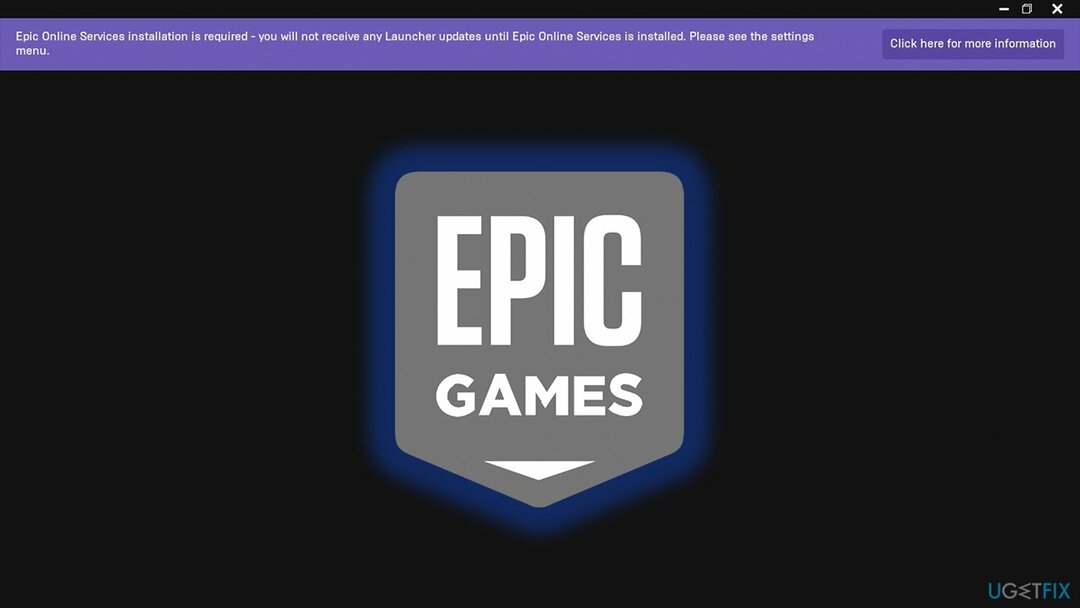
გაითვალისწინეთ, რომ ხალხს უკვე ჰქონდა პრობლემები Epic Online Services-თან მისი გამოშვების შემდეგ – ზოგიერთმა დეველოპერმა განაცხადა, რომ მათ ვერ შეძლეს კომპონენტის დაყენება EOS-ERR-1603 შეცდომა. ეს ჩვეულებრივ შეიძლება მოგვარდეს Launcher-ის მთავარ დისკზე ხელახლა ინსტალაციის გზით ან აპის ადმინისტრატორის სახით გაშვებით.
თუმცა, ამ შემთხვევაში, გამოსწორება მდგომარეობს თამაშში წვდომის პარამეტრების მენიუში - ეს ადვილად მიიღწევა ქვემოთ მოცემული მარტივი ხრიკის გამოყენებით. სანამ ქვემოთ მოცემულ ინსტრუქციებს გააგრძელებთ, ჩვენ გვსურს გირჩიოთ კომპიუტერის შეკეთებისა და ოპტიმიზაციის ინსტრუმენტი ReimageMac სარეცხი მანქანა X9 - ის დაგეხმარებათ გამოასწოროთ ნებისმიერი ძირითადი პრობლემა და გააუმჯობესოთ თამაშების შესრულება.
1. დააინსტალირეთ Epic ონლაინ სერვისები
თქვენი კომპიუტერის მაქსიმალური მუშაობის აღსადგენად, თქვენ უნდა შეიძინოთ ლიცენზირებული ვერსია Reimage Reimage სარემონტო პროგრამული უზრუნველყოფა.
როგორც წესი, მომხმარებლები აყენებენ Epic Games Launcher-ს ავტომატურად გაშვებას, როგორც კი ისინი ჩატვირთავენ სისტემას. ალტერნატიულად, მომხმარებლები ჩვეულებრივ იყენებენ მალსახმობს აპის გასაშვებად. მასზე წვდომის კიდევ ერთი გზა არსებობს Epic Online Services-ის შავ ეკრანზე შეხვედრისას – აი, როგორ:
- გახსენით Epic Games Launcher დესკტოპის მალსახმობის ან ძირითადი EXE ფაილის გამოყენებით (ტიპი Epic Games Launcher Windows ძიებაში > დააწკაპუნეთ შედეგზე მარჯვენა ღილაკით > აირჩიეთ გახსენით ფაილის ადგილმდებარეობა მთავარი შესრულებადი ფაილის სანახავად)
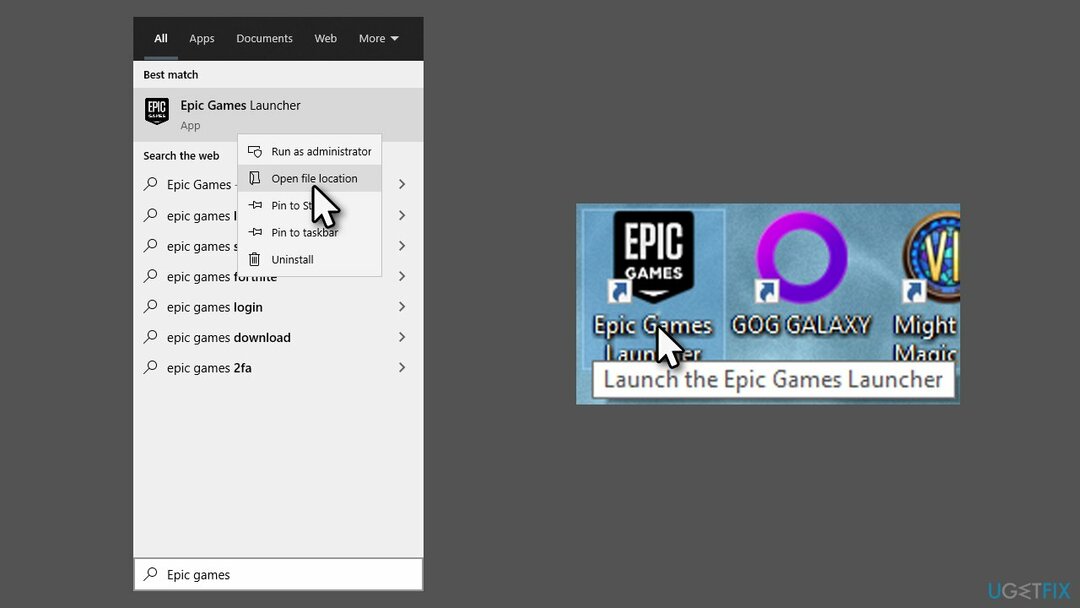
- დავალების პანელში დააწკაპუნეთ დამალული ხატების ჩვენება ისარი სისტემის უჯრის გასახსნელად
- დააწკაპუნეთ მარჯვენა ღილაკით Epic Games Launcher ხატულა და აირჩიეთ მაღაზია
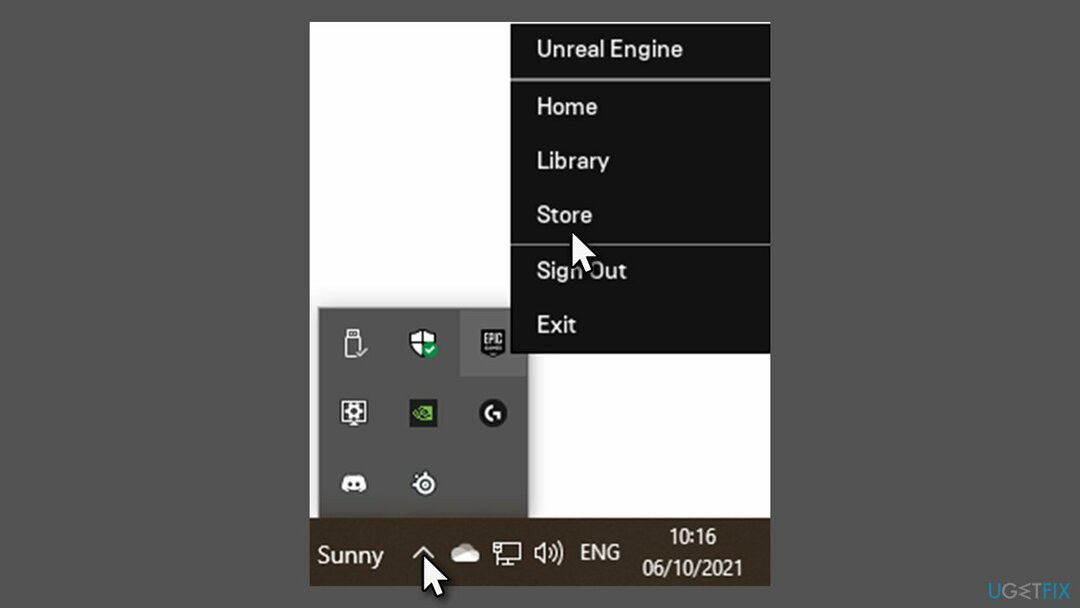
- აირჩიეთ პარამეტრები
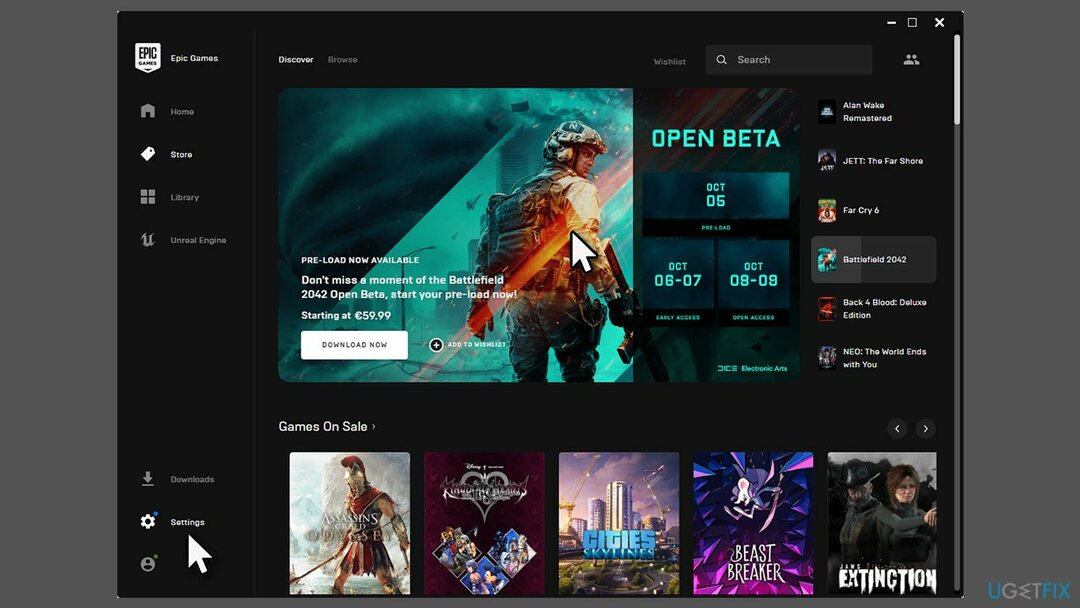
- აქ თქვენ უნდა ნახოთ EPIC ონლაინ სერვისების ინსტალაცია ხელმისაწვდომია შეტყობინება
- დააწკაპუნეთ დააინსტალირეთ ახლა
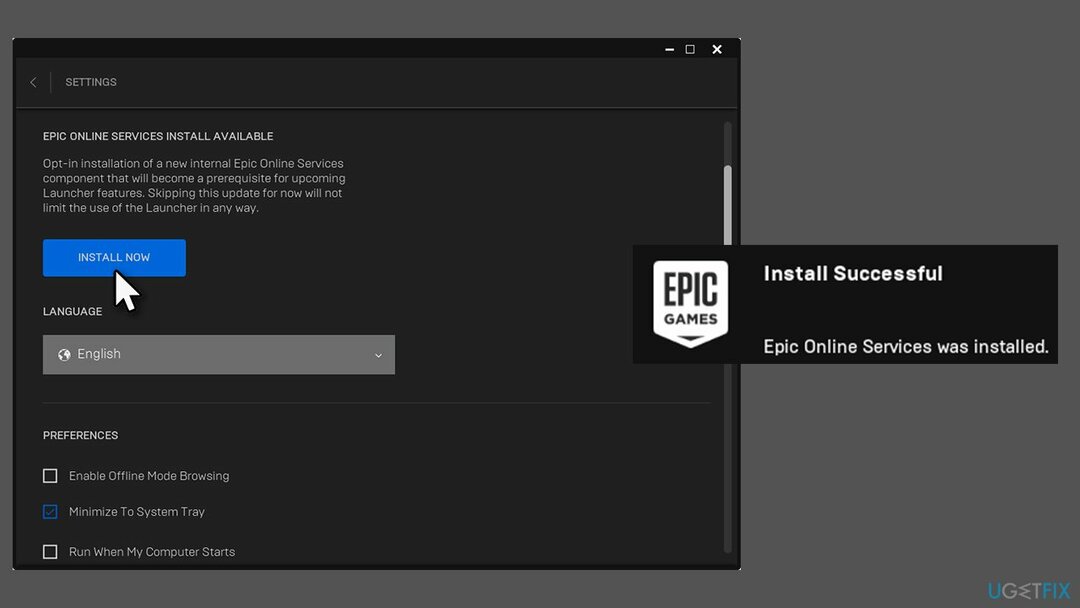
- Როდესაც Მომხმარებლის ანგარიშის კონტროლი გამოჩნდება, დააწკაპუნეთ დიახ
- მთელი პროცესი უნდა გაგრძელდეს რამდენიმე წამში
- თქვენ უნდა მიიღოთ მცირე შეტყობინება ეკრანის ქვედა მარჯვენა კუთხეში ამის შესახებ ინსტალაცია წარმატებით დასრულდა.
2. ხელახლა დააინსტალირეთ Launcher
თქვენი კომპიუტერის მაქსიმალური მუშაობის აღსადგენად, თქვენ უნდა შეიძინოთ ლიცენზირებული ვერსია Reimage Reimage სარემონტო პროგრამული უზრუნველყოფა.
თუ ზემოთ მოყვანილი მეთოდით მაინც ვერ დააინსტალირეთ Epic Online Services - მიუწვდომელი პარამეტრების მენიუს ან სხვა პრობლემების გამო - შეგიძლიათ საერთოდ დააინსტალიროთ აპლიკაცია. ბევრმა მომხმარებელმა თქვა, რომ ეს დაეხმარა მათ პრობლემის სწრაფად მოგვარებაში.
- დაჭერა Ctrl + Shift + Esc გასახსნელად Პროცესების ადმინისტრატორი
- აირჩიეთ Epic Games Launcher და დააწკაპუნეთ დავალების დასრულება

- დააწკაპუნეთ მარჯვენა ღილაკით დაწყება და აირჩიეთ აპები და ფუნქციები
- იპოვე Epic Games Launcher სიიდან
- დააწკაპუნეთ დეინსტალაცია > დეინსტალაცია
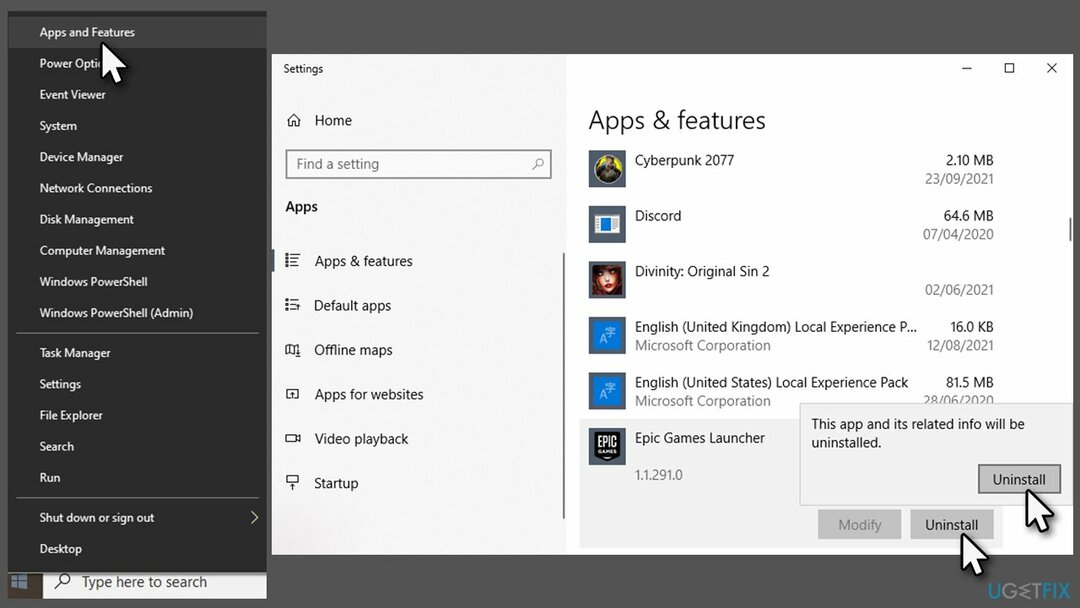
- მიჰყევით ეკრანზე მითითებებს ამოღება აპლიკაცია
- ახლა ეწვიეთ ოფიციალურ ვებსაიტს და ჩამოტვირთეთ აპლიკაცია ინსტალერი
- მიჰყევით ეკრანზე მითითებებს და დააინსტალირეთ Epic ონლაინ სერვისები როგორც საჭიროა.

გააუმჯობესეთ თქვენი სისტემა და გახადეთ ის უფრო ეფექტურად იმუშაოს
თქვენი სისტემის ოპტიმიზაცია ახლავე! თუ არ გსურთ თქვენი კომპიუტერის ხელით შემოწმება და არ გსურთ იპოვოთ პრობლემები, რომლებიც ანელებს მას, შეგიძლიათ გამოიყენოთ ქვემოთ ჩამოთვლილი ოპტიმიზაციის პროგრამული უზრუნველყოფა. ყველა ეს გადაწყვეტა გამოცდილია ugetfix.com-ის გუნდის მიერ, რათა დარწმუნდეთ, რომ ისინი ხელს უწყობენ სისტემის გაუმჯობესებას. თქვენი კომპიუტერის ოპტიმიზაციისთვის მხოლოდ ერთი დაწკაპუნებით აირჩიეთ ერთ-ერთი ეს ინსტრუმენტი:
შეთავაზება
გააკეთე ახლავე!
ჩამოტვირთვაკომპიუტერის ოპტიმიზატორიბედნიერება
გარანტია
გააკეთე ახლავე!
ჩამოტვირთვაკომპიუტერის ოპტიმიზატორიბედნიერება
გარანტია
თუ არ ხართ კმაყოფილი Reimage-ით და ფიქრობთ, რომ მან ვერ გააუმჯობესა თქვენი კომპიუტერი, მოგერიდებათ დაგვიკავშირდეთ! გთხოვთ, მოგვაწოდოთ თქვენს პრობლემასთან დაკავშირებული ყველა დეტალი.
ეს დაპატენტებული სარემონტო პროცესი იყენებს 25 მილიონი კომპონენტის მონაცემთა ბაზას, რომელსაც შეუძლია შეცვალოს ნებისმიერი დაზიანებული ან დაკარგული ფაილი მომხმარებლის კომპიუტერში.
დაზიანებული სისტემის შესაკეთებლად, თქვენ უნდა შეიძინოთ ლიცენზირებული ვერსია Reimage მავნე პროგრამების მოცილების ინსტრუმენტი.

თავიდან აიცილეთ ვებსაიტების, ინტერნეტ პროვაიდერების და სხვა მხარეების თვალყურის დევნება
რომ დარჩეს სრულიად ანონიმური და თავიდან აიცილონ ISP და მთავრობა ჯაშუშობისგან თქვენ უნდა დაასაქმოთ პირადი ინტერნეტი VPN. ის საშუალებას მოგცემთ დაუკავშირდეთ ინტერნეტს, მაშინ როდესაც იყოთ სრულიად ანონიმური ყველა ინფორმაციის დაშიფვრით, თავიდან აიცილოთ ტრეკერები, რეკლამები და ასევე მავნე შინაარსი. რაც მთავარია, თქვენ შეაჩერებთ უკანონო სათვალთვალო საქმიანობას, რომელსაც NSA და სხვა სამთავრობო ინსტიტუტები ახორციელებენ თქვენს ზურგს უკან.
სწრაფად აღადგინეთ დაკარგული ფაილები
კომპიუტერის გამოყენებისას ნებისმიერ დროს შეიძლება მოხდეს გაუთვალისწინებელი გარემოებები: ის შეიძლება გამორთოს დენის გათიშვის გამო, ა სიკვდილის ცისფერი ეკრანი (BSoD) შეიძლება მოხდეს, ან Windows-ის შემთხვევითი განახლებები შეუძლია მოწყობილობას, როცა რამდენიმე ხნით წახვალთ წუთები. შედეგად, თქვენი სასკოლო დავალება, მნიშვნელოვანი დოკუმენტები და სხვა მონაცემები შეიძლება დაიკარგოს. რომ აღდგენა დაკარგული ფაილები, შეგიძლიათ გამოიყენოთ მონაცემთა აღდგენის პრო – ის ეძებს ფაილების ასლებს, რომლებიც ჯერ კიდევ ხელმისაწვდომია თქვენს მყარ დისკზე და სწრაფად იბრუნებს მათ.